Wix Blog: Tarif Kartları Oluşturma
6 dk.
Bu makalede
- 1. Adım | Blog Recipes uygulamasını sitenize ekleyin
- 2. Adım | Tariflerinizi oluşturun
- 3. Adım | Tariflerinizi belirli blog yazılarına bağlayın
- 4. Adım | Uygulama ayarlarını özelleştirin
- SSS
Wix Blog’daki tarif kartları hem yemek blogger'larının hem de gastronomi işletmelerinin tariflerini daha çekici, okunabilir ve etkileşimli bir biçimde paylaşmalarını sağlayan popüler bir araçtır. Tarif kartları tüm malzemeleri, adımları ve fotoğrafları düzenlemenize yardımcı olarak tariflerinizi okuyucular için daha açık ve erişilebilir hale getirir.
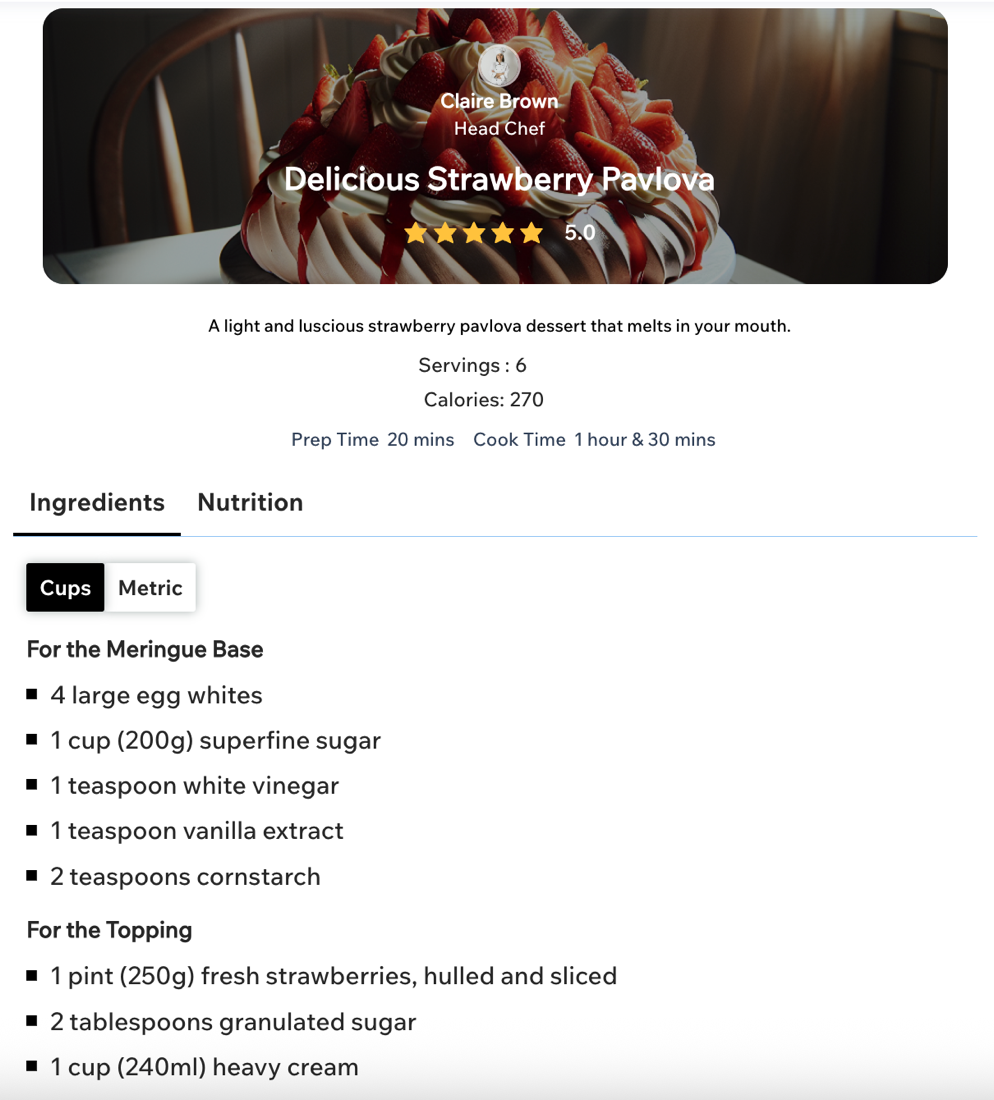
1. Adım | Blog Recipes uygulamasını sitenize ekleyin
Wix Blog, profesyonel tarif kartları oluşturarak gönderilerinize eklemenize olanak sağlayan yerleşik bir üçüncü taraf uygulaması sunar. Uygulamayı doğrudan yazı oluşturucudan ekleyebilirsiniz.
Blog Recipes uygulamasını eklemek için:
- Sitenizin kontrol panelindeki Blog sekmesine gidin.
- + Yeni Yazı Oluştur'a tıklayın veya mevcut bir yazıyı açın.
- Sol panelde Uygulamalar'a tıklayın.
- Blog Recipes uygulamasını görüntülemek için Uygulamayı Görüntüle'ye tıklayın.
- Kabul Et ve Ekle'ye tıklayın.
- Sol panelde Uygulamalar'a tıklayın.
- Uygulamayı Aç'a tıklayın.
- Tarifleri Yönet'e tıklayın.

2. Adım | Tariflerinizi oluşturun
Uygulamayı yükledikten sonra tarif kartınızı oluşturmaya başlayabilirsiniz. Bu kart tariflerinize hem okuyucuların kolaylıkla takip edebileceği hem de arama motorlarının anlayabileceği açık ve düzenli bir yapı kazandırır. Başlangıç olarak uygulamayı açın ve tarif kartındaki her bir bölümü doldurun.
Tarif oluşturmak için:
- Tarifinizi manuel olarak veya yapay zeka kullanarak oluşturun:
- Manuel olarak oluşturun:
- +Create a Recipe düğmesine tıklayın.
- Sekmeleri özelleştirin:
Not: Show Tab açma kapama düğmesini etkinleştirerek veya devre dışı bırakarak istediğiniz sekmeyi gösterebilir veya gizleyebilirsiniz.- Header: Tarifinize bir üst bilgi bölümü ekleyin. Başlık, yazar bilgileri (ad, açıklama ve profil URL'si) ve tarif açıklaması girin.
- Ingredients: Tarifinize malzemeler bölümü ekleyin. Bölüm adlarını ve her bölümde kullanılan malzemeleri girin.
- Nutrition: Tarifinizin besin değerlerini girin.
- Instructions: Tarifinizin her adımı için ayrıntılı talimatlar girin ve anlaşılmasını kolaylaştıran fotoğraflar ekleyin.
- Notes: Karmaşık tariflerde yol gösteren notlar veya ipuçları (ör. her iki tarafını 2 dakika mühürleyin) ekleyin.
- Save Recipe düğmesine tıklayarak tarifinizi kaydedin.
- Yapay zeka kullanarak oluşturun:
- Create a Recipe using AI seçeneğine tıklayın.
- Describe Recipe alanına tarifinizle ilgili bilgileri girin.
- Generate Recipe düğmesine tıklayın.
- Tüm sekmelerdeki bilgileri gözden geçirin ve gerekli değişiklikleri yapın.
- Save Recipe düğmesine tıklayarak tarifinizi kaydedin.
- Manuel olarak oluşturun:
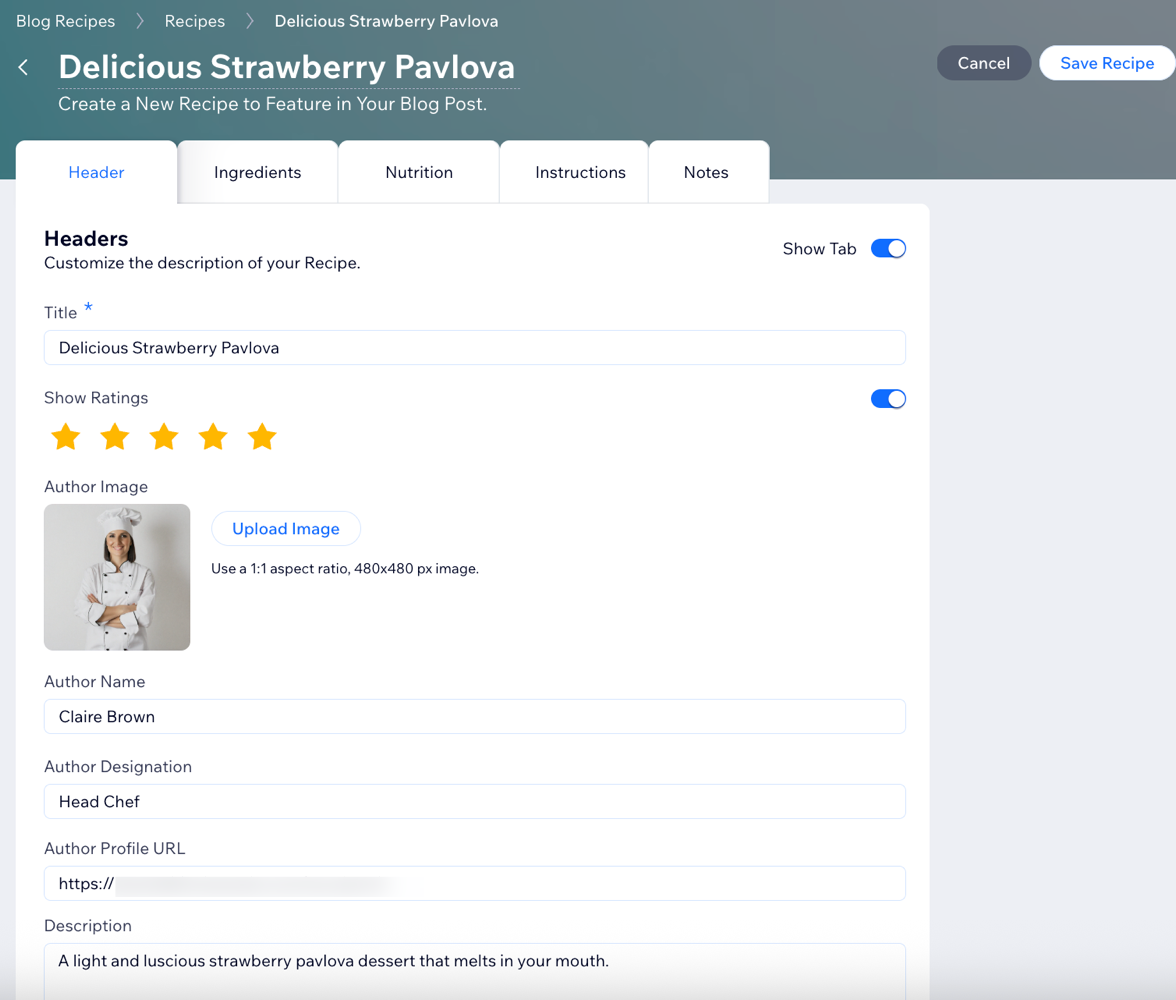
3. Adım | Tariflerinizi belirli blog yazılarına bağlayın
Tarifinizi blogunuzda sergilemek için tarif kartınızı ilgili blog yazısına bağlayın. Bu bağlantı okuyucularınızın tarifinizi tam olarak sizin istediğiniz yerde görmelerini sağlar. Bu adımı atlarsanız, tarifiniz kayıtlı tarif listesinde görünür, ancak blogunuzda görünmez.
Tarifleri blog yazılarına bağlamak için:
- Sitenizin kontrol panelindeki Uygulamaları Yönetin sekmesine gidin.
- Blog Recipes uygulamasının yanından Aç'a tıklayın.
- Blog Posts sekmesine tıklayın.
- Her bir blog yazısının yanındaki Recipe Template açılır menüsüne tıklayın.
- İlgili tarifi seçin.
- Yazıda tarifi göstermek/gizlemek için Show Recipe seçeneğini etkinleştirin/devre dışı bırakın.
- Tarifin blog yazısındaki görünüşünü incelemek için Live Preview düğmesine tıklayın.
- Sitenizi yayınlayın.

4. Adım | Uygulama ayarlarını özelleştirin
Tarif kartlarınızı blogunuzun tarzına uyacak şekilde özelleştirin. Üç farklı düzen şablonunu deneyerek içeriğinize en uygun görünümü yakalayın.
Wix Editör
Studio Editor
- Editörünüze gidin.
- Yazı sayfanıza gidin:
- Sol çubuktaki Sayfalar ve Menü simgesine
 tıklayın.
tıklayın. - Blog Sayfaları'na tıklayın.
- Yazı'ya tıklayın.
- Sol çubuktaki Sayfalar ve Menü simgesine
- Yazı sayfanızdaki tarif kartı ögesine tıklayın.
- Blog Recipes Settings Panel seçeneğine tıklayın.

- Tarif kartınızdaki her bir bölümün düzenini özelleştirin.
- Animasyon ve Efektler simgesine
 tıklayın.
tıklayın. - Mevcut animasyonlar arasından seçim yapın.
- Özelleştir'e tıklayın ve seçenekleri kullanarak animasyonu düzenleyin:
- Önizle: Animasyonun tarif kartındaki işleyişini görün.
- Süre: Animasyonun ne kadar süreceğini belirlemek için kaydırıcıyı sürükleyin.
- Gecikme: Sayfanın yüklenmesiyle animasyonun başlaması arasındaki gecikmeyi belirlemek için kaydırıcıyı sürükleyin.
- Parça sayısı: Görüntünün bölüneceği parça sayısını artırmak veya azaltmak için kaydırıcıyı sürükleyin.
- Yön: Açılır menüye tıklayın ve animasyonun başlayacağı yönü seçin.
- Hareket stili: Açılır menüye tıklayın ve animasyonun hareket yoğunluğunu belirleyin.
- Şekil: Mevcut şekiller arasından seçim yapın.
- Döndürme sayısı: Döndürme sayısını artırmak veya azaltmak için kaydırıcıyı sürükleyin.
SSS
Blogunuza yönelik tarif kartları oluşturma hakkında daha fazla bilgi edinmek için aşağıdaki sorulara tıklayın.
Oluşturduğum tarifleri daha sonra düzenleyebilir miyim?
Tarifimde değişiklikler yaptım. Besin değeri bilgilerinin doğruluğunu nasıl kontrol edebilirim?
Oluşturduğum bir tarifi çoğaltabilir miyim?
Bir blog yazısını yayından kaldırırsam tarifime ne olur?
Uygulamada oluşturabileceğim ve saklayabileceğim tarif sayısında bir sınırlama var mı?
Tarif kartlarımdan gelir elde edebilir miyim?


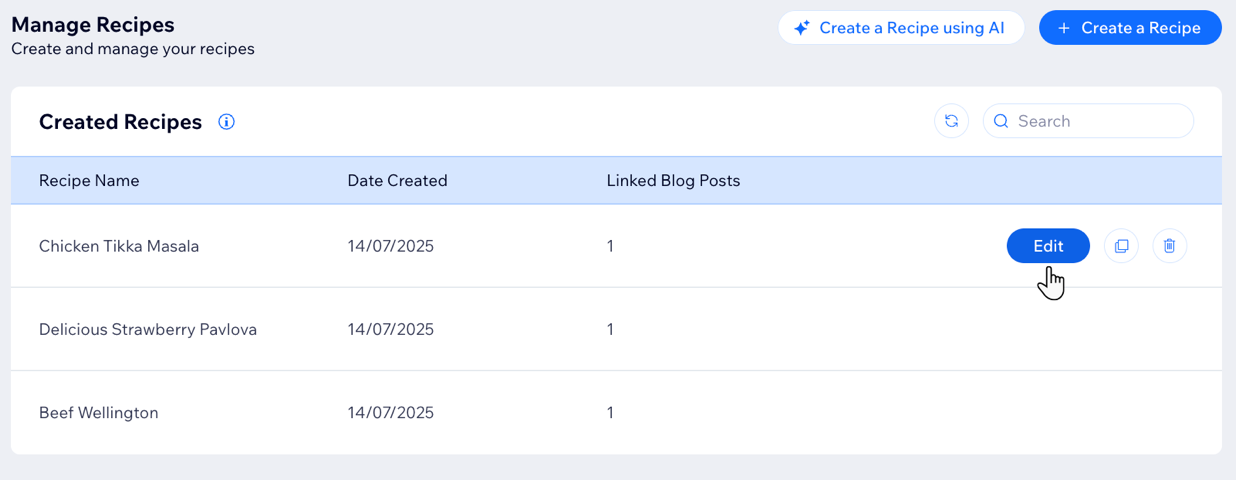
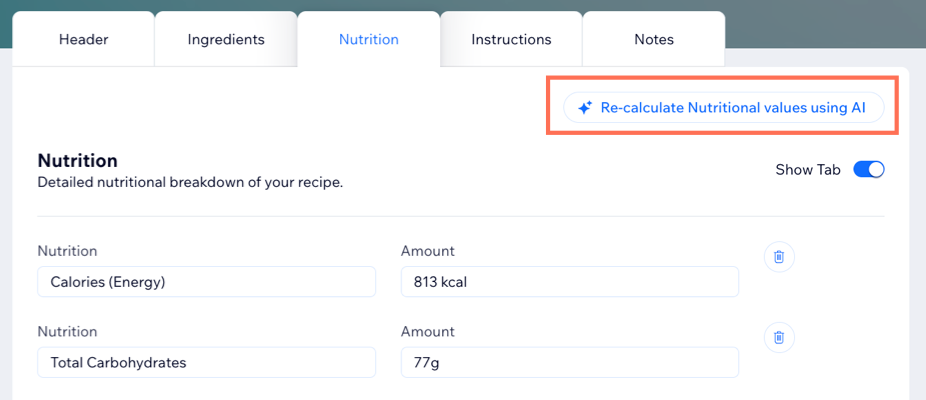
 tıklayın.
tıklayın.